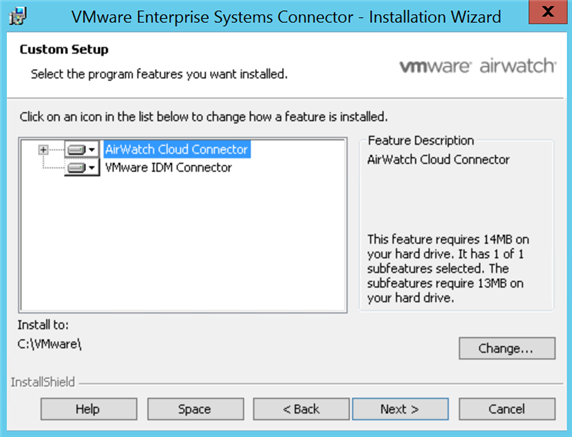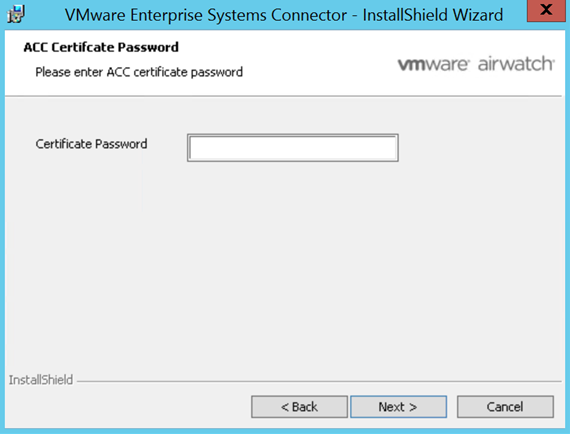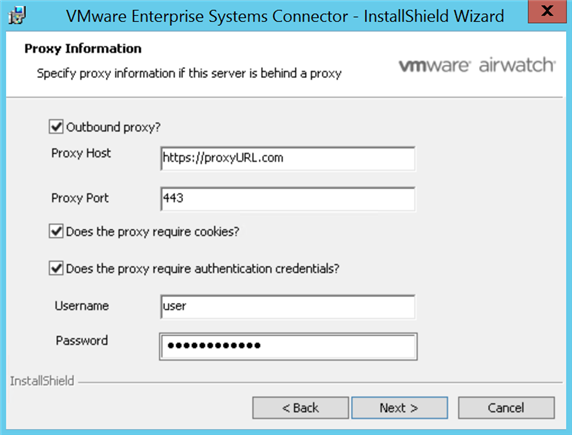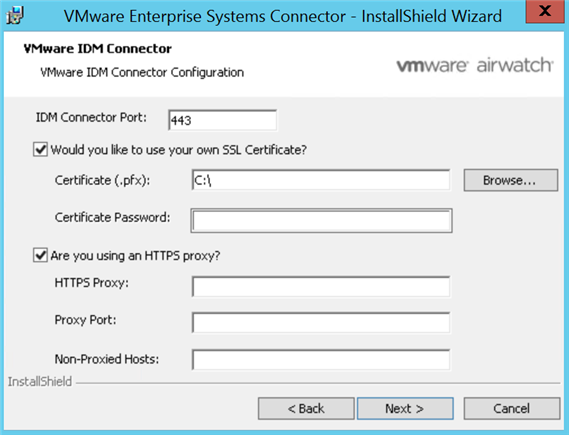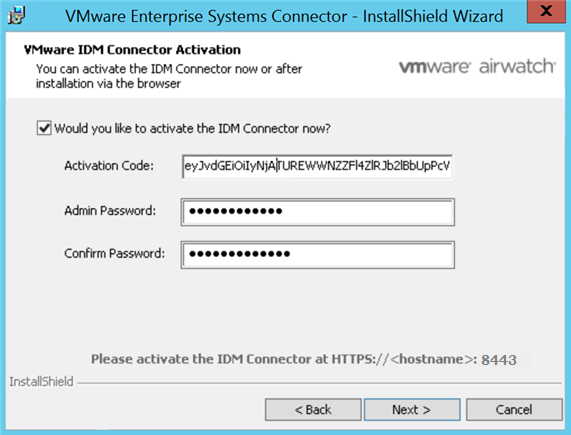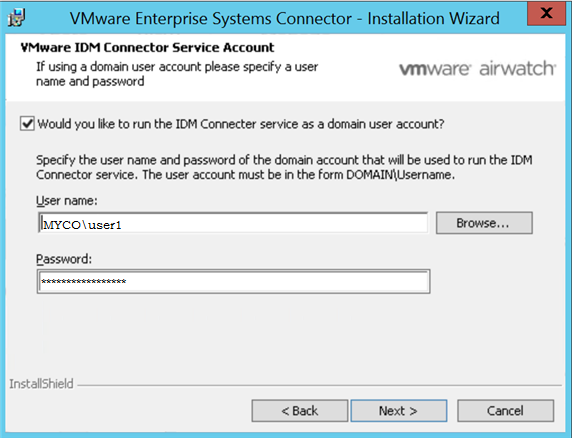Ejecute el instalador de Enterprise Systems Connector en un servidor de Windows que cumpla todos los requisitos.
Por qué y cuándo se efectúa esta tarea
El instalador incluye los componentes AirWatch Cloud Connector y VMware Identity Manager Connector. Puede instalar uno o ambos componentes. Tras la instalación inicial, puede volver a ejecutar el instalador para modificar cualquier función o actualizar la instalación.
Requisitos
Se aplican los siguientes requisitos al componente AirWatch Cloud Connector (ACC).
Antes de comenzar, los clientes locales deben asegurarse de que el servidor en el que se vaya a instalar Enterprise Systems Connector pueda acceder a AWCM. Para ello, debe acceder a
https://{url}:puerto/awcm/status, donde {url} es la URL del entorno de AirWatch y puerto es el puerto externo que configuró para comunicarse con AWCM. El estado de AWCM debería aparecer sin errores de SSL. Si hay errores, resuélvalos antes de continuar o ACC no funcionará correctamente.Los clientes de SaaS deben asegurarse de que el servidor en el que vayan a instalar Enterprise Systems Connector pueda acceder a AWCM. Para ello, deben acceder a https://awcmXXX.awmdm.com/awcm/status. Reemplace XXX por el mismo número que se utilice en la URL del entorno, por ejemplo, "100" para cn100. El estado de AWCM debería aparecer sin errores de SSL. Si hay errores, resuélvalos antes de continuar o ACC no funcionará correctamente.
Se aplican los siguientes requisitos al componente VMware Identity Manager Connector.
Los puertos 80 y 8443 deben estar disponibles en el servidor de Windows. Si otros servicios están usando estos puertos, no podrá instalar el componente VMware Identity Manager Connector.
El servidor de Windows debe estar unido al dominio y debe instalar el componente VMware Identity Manager Connector como un usuario de dominio que forma parte del grupo de administradores en el servidor de Windows en los siguientes casos.
Si tiene previsto conectarse a Active Directory (autenticación de Windows integrada)
Si tiene previsto utilizar la autenticación Kerberos
Si tiene previsto integrar Horizon View con VMware Identity Manager y quiere usar las opciones Realizar sincronización de directorio o Configurar servidor de conexión 5.x.
En estos casos, también debe ejecutar el servicio de IDM Connector como usuario de dominio durante la instalación.
Para que el instalador pueda acceder a los dominios y a los usuarios y pueda validarlos durante la instalación, deben cumplirse los siguientes requisitos.
El sistema de destino debe estar unido al dominio.
El servicio Explorador de equipos debe estar habilitado y en ejecución.
El firewall debe configurarse con una excepción para el servicio Explorador de equipos.
Debe habilitarse NetBIOS a través de TCP/IP en el sistema de destino.
Debe configurarse un sistema de explorador principal en la red.
Debe habilitarse el tráfico de difusión en la red.
La ruta del directorio en el que se instala VMware Identity Manager Connector no debe contener un espacio o, de lo contrario, se producirá un error en la instalación. Por ejemplo, una instalación en C:\Program Files presenta un error, mientras que una instalación en C:\VMware se realiza correctamente.